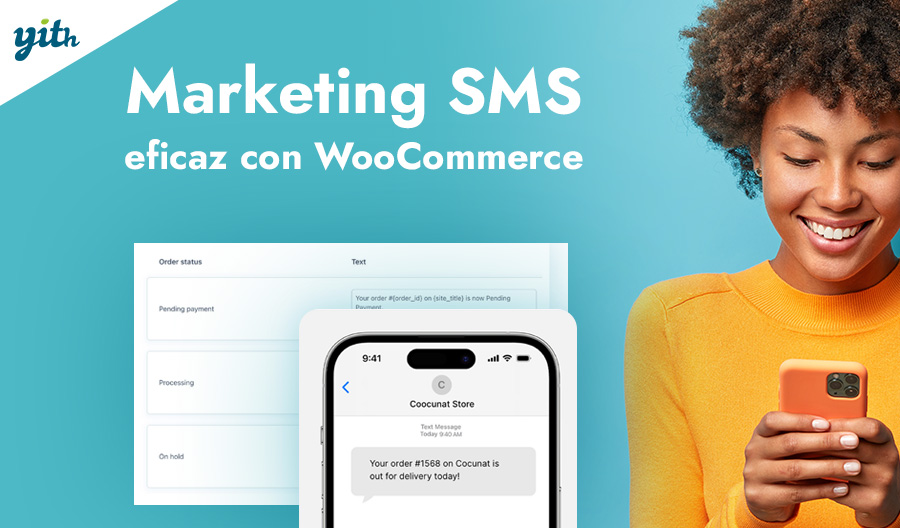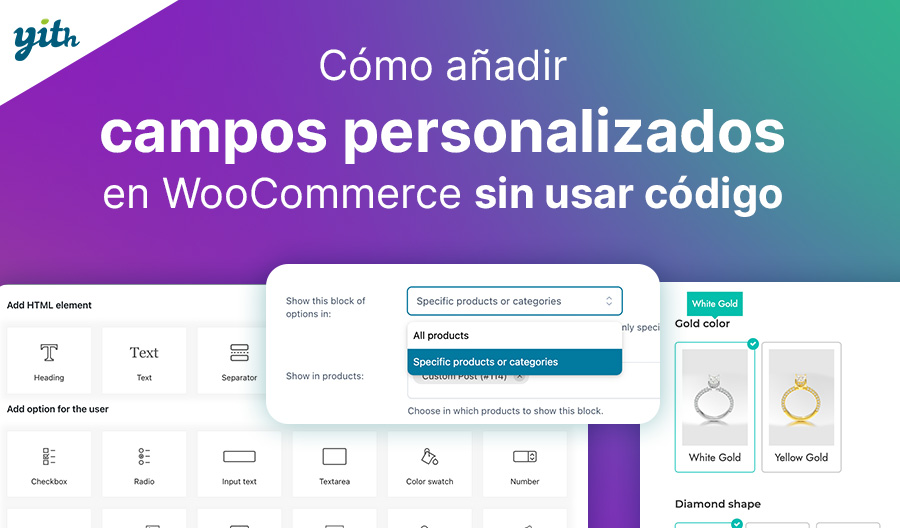Has creado tu primer sitio de comercio electrónico utilizando la combinación de WordPress y WooCommerce, pero ahora es el momento de configurar el envío de tus artículos una vez hayan sido comprados.
En nuestra guía para crear una tienda online, hemos tratado este tema de forma general, pero creemos que es nuestro deber centrar la atención en esta parte específica de la configuración de WooCommerce: el envío.
En el transcurso de este artículo, veremos cómo configurar el envío básico de WooCommerce y, a continuación, descubriremos algunos plugins útiles para funciones especiales y avanzadas relacionadas con el envío de tus productos. ¿Empezamos?
Índice de contenidos
- ¿Cómo organizar el envío para un comercio electrónico?
- Cómo añadir el envío en WooCommerce
- Qué son las clases de envío en WooCommerce
- WooCommerce: envío por peso
- Cómo hacer múltiples envíos con WooCommerce
- ¿Cómo se calculan los gastos de envío de un paquete?
- Cómo rastrear envíos en WooCommerce
- Otros plugins de envío de WooCommerce
- Una conclusión sobre los envíos de WooCommerce
¿Cómo organizar el envío para un comercio electrónico?
A la hora de organizar los envíos en WooCommerce, hay que tener en cuenta dos cuestiones:
- La gestión de los métodos de envío ofrecidos dentro de la tienda y su aplicación a la hora de vender el producto.
- El envío real tras un pedido.
Mientras que el segundo punto es una fase que tendrás que gestionar tú solo con tu equipo y el almacén, la gestión de los métodos de envío requiere un análisis en profundidad que tocará todos los aspectos relacionados con la entrega de un producto vendido.
Cuando un tema es tan amplio, a menudo uno se siente perdido sin saber por dónde empezar, por eso empezamos explicando exactamente cómo interpreta el envío un comercio electrónico construido en WooCommerce.
En primer lugar, tenemos la posibilidad de crear «zonas de envío», se trata de diferentes métodos de envío en función de la zona geográfica en la que se encuentre el cliente. Por ejemplo, puedes crear una zona para la España peninsular y otra para las Islas Canarias, por si cambian los gastos de envío para llegar a Madrid y a Tenerife.
A continuación, ve a WooCommerce > Envío > Zonas de envío y haz clic en«Añadir zona de envío». Podrás seleccionar la zona cubierta por nombres de países o utilizando códigos postales.
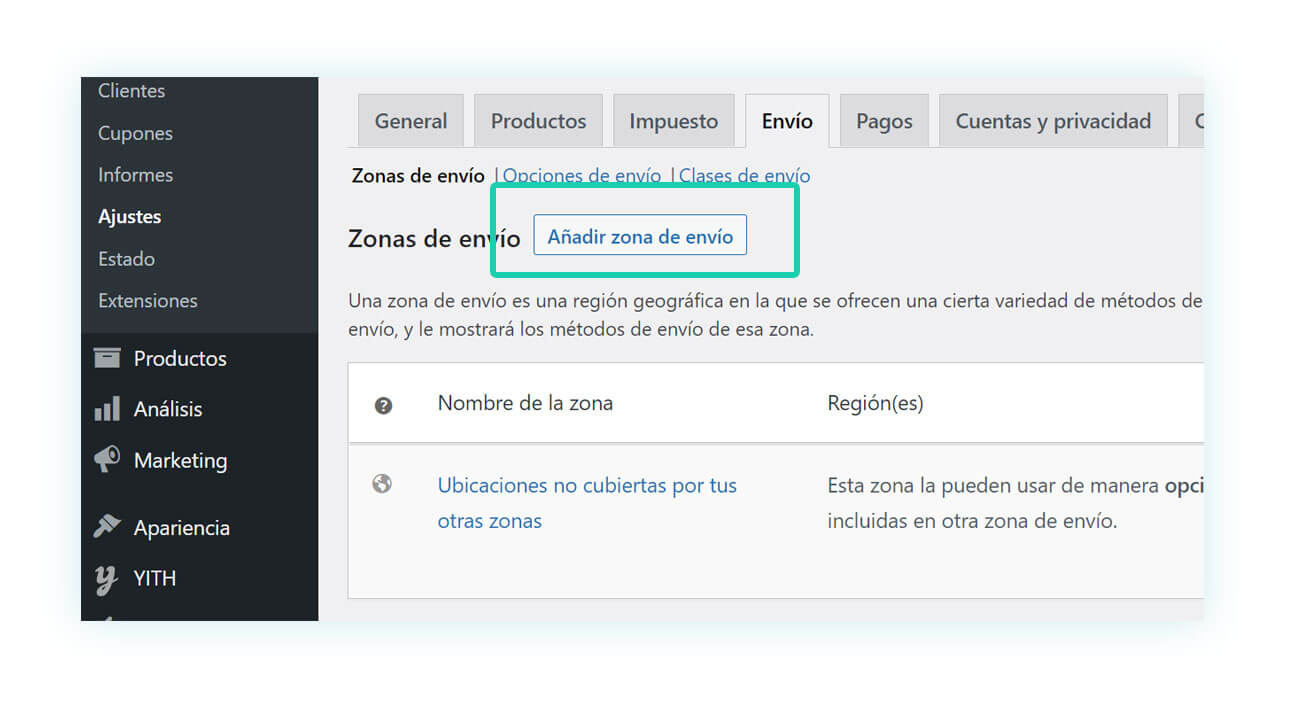
Una vez que hayas creado todas las zonas de envío, todo lo que tienes que hacer es añadir los métodos de envío.
Cómo añadir el envío en WooCommerce
Una vez añadidas las zonas de envío, basta con hacer clic en una de ellas para empezar a crear y personalizar los métodos de envío.
WooCommerce, por defecto, no ofrece muchas categorías para elegir, ya que solo permite crear tres tipos de envío: precio fijo, envío gratuito y recogida local. Además, se pueden añadir métodos adicionales mediante plugins, como veremos más adelante.
Así que si quieres añadir gastos de envío, tendrás que hacer clic en «Añadir método de envío» y seleccionar precio fijo, de lo contrario puedes optar por envío gratuito.
Costes y envío gratuito en WooCommerce
El envío gratuito es algo que aprecian todo tipo de clientes, sobre todo desde que Amazon ofrece dicho servicio (aunque este se paga a través de Amazon Prime). Por supuesto, esto no significa que estés obligado a ofrecerlo, sino que es importante saber cómo hacerlo en caso de que quieras aplicar esta técnica de marketing.
Para añadir el envío gratuito, solo tienes que seleccionarlo después de hacer clic en «Añadir método de envío». A continuación, puedes configurarlo haciendo clic en él.
¿Qué tipo de configuración ofrece WooCommerce? Solo tienes que especificar en el sistema en qué casos debe ofrecerse el envío gratuito.
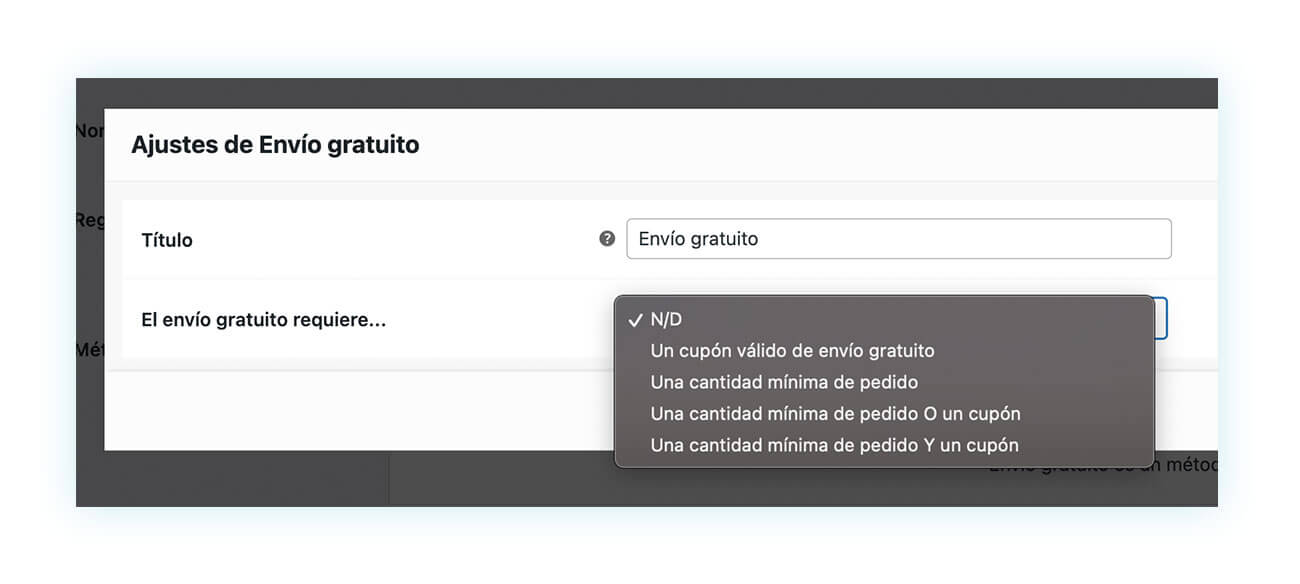
Entre las opciones tienes:
- Un cupón válido de envío gratuito – ofrece envío gratuito solo cuando se introduce un código de descuento específico al realizar el pago.
- Una cantidad mínima de pedido – ofrece el envío gratuito cuando el valor del carrito supere una cantidad específica.
- Una cantidad mínima de pedido O un cupón – ofrece el envío gratuito tanto cuando el carrito supere un valor específico como cuando se introduzca un código de descuento específico. No es necesario que se cumplan ambos requisitos para activarlo.
- Una cantidad mínima de pedido Y un cupón – ofrece el envío gratuito solo cuando el carrito supere un determinado valor Y el cliente tenga un código de descuento específico. Ambos factores deben cumplirse para activarlo.
Recogida local en WooCommerce
Para no dejar nada en el tintero, aunque esta opción no se utiliza mucho en las ventas en línea, también puedes incluir la opción de recogida local. Esta opción puede ser valiosa especialmente si tienes una tienda física.
En este caso, puedes seleccionar «Recogida local» al crear los distintos métodos de envío, con la opción de añadir también un coste asociado si tienes que enviarlo a la tienda o tienes gastos relacionados.
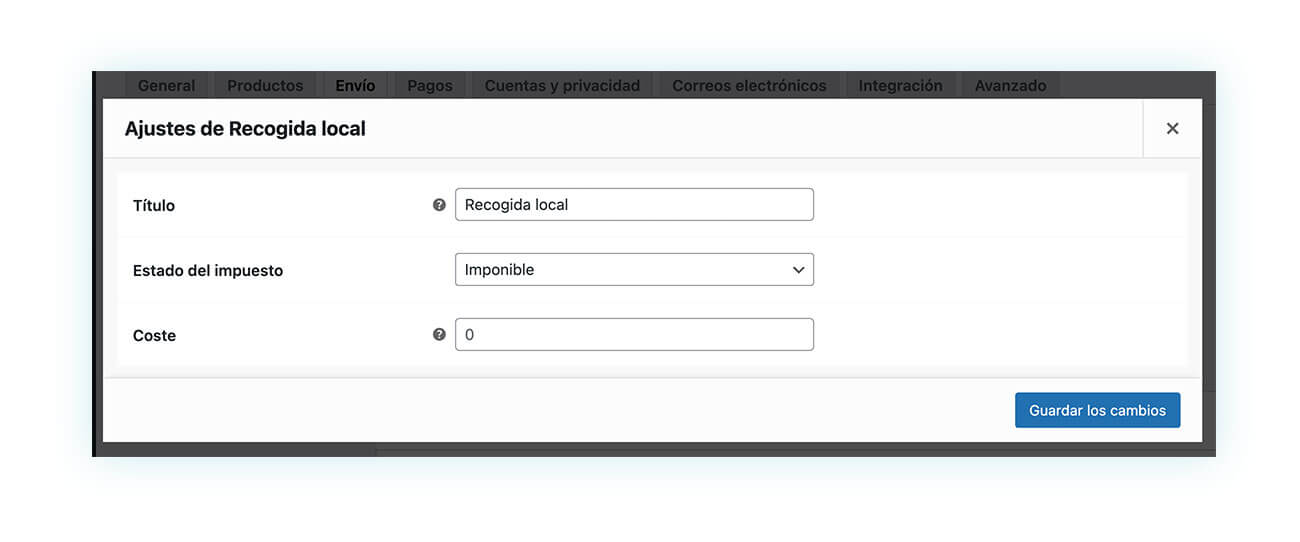
Cómo añadir el envío de precio fijo en WooCommerce
Como su propio nombre indica, el precio fijo es sin duda el gasto de envío más sencillo que te puedas imaginar. De hecho, requiere que especifiques un coste fijo que se aplicará al pagar.
Por ejemplo, podrías introducir un gasto de envío de diez euros, cubriendo tanto el envío en sí como los costes de mano de obra y embalaje. Ten en cuenta que es importante ser preciso en estos costes, ya que podrían reducir fácilmente tus conversiones si tus clientes notan un precio excesivamente alto.
Solo tienes que introducir el precio que consideres correcto en el apartado «Coste».
Sin embargo, el método de precio fijo puede no ser suficiente. Existen infinitas variables en lo que respecta a los gastos de envío y no todos los productos pueden beneficiarse del mismo método.
Qué son las clases de envío en WooCommerce
Las clases de envío no son muy intuitivas para los nuevos usuarios de WooCommerce, por eso queremos dedicar un espacio de esta guía a explicarlas.
En primer lugar, ¿qué son las clases de envío? Son atributos (como etiquetas) que pueden asignarse a determinados productos para modificar sus gastos de envío.
Para facilitar la explicación, imaginemos la clase de envío «frágil». Cuando un artículo corre peligro de romperse durante el envío, puede tener costes adicionales para garantizar su seguridad. En este caso, la clase de envío nos permite cobrar un coste más elevado como envío propiamente dicho.
Crea una clase de envío en WooCommerce
Para ello, primero debes crear la clase de envío. Ve a WooCommerce > Ajustes > Envío > Clases de envío y haz clic en «Añadir clase de envío».
En este punto no es necesario especificar nada excepto el nombre de la propia clase, en nuestro ejemplo será «frágil».
Todo lo que tienes que hacer en este punto es asignar esta clase a todos los productos representados por ella, en nuestro caso todos los productos frágiles. Puedes hacerlo de dos maneras:
- Puedes hacer clic en «Edición rápida» en la página de productos y desplazarte por los ajustes hasta «Clase de envío».
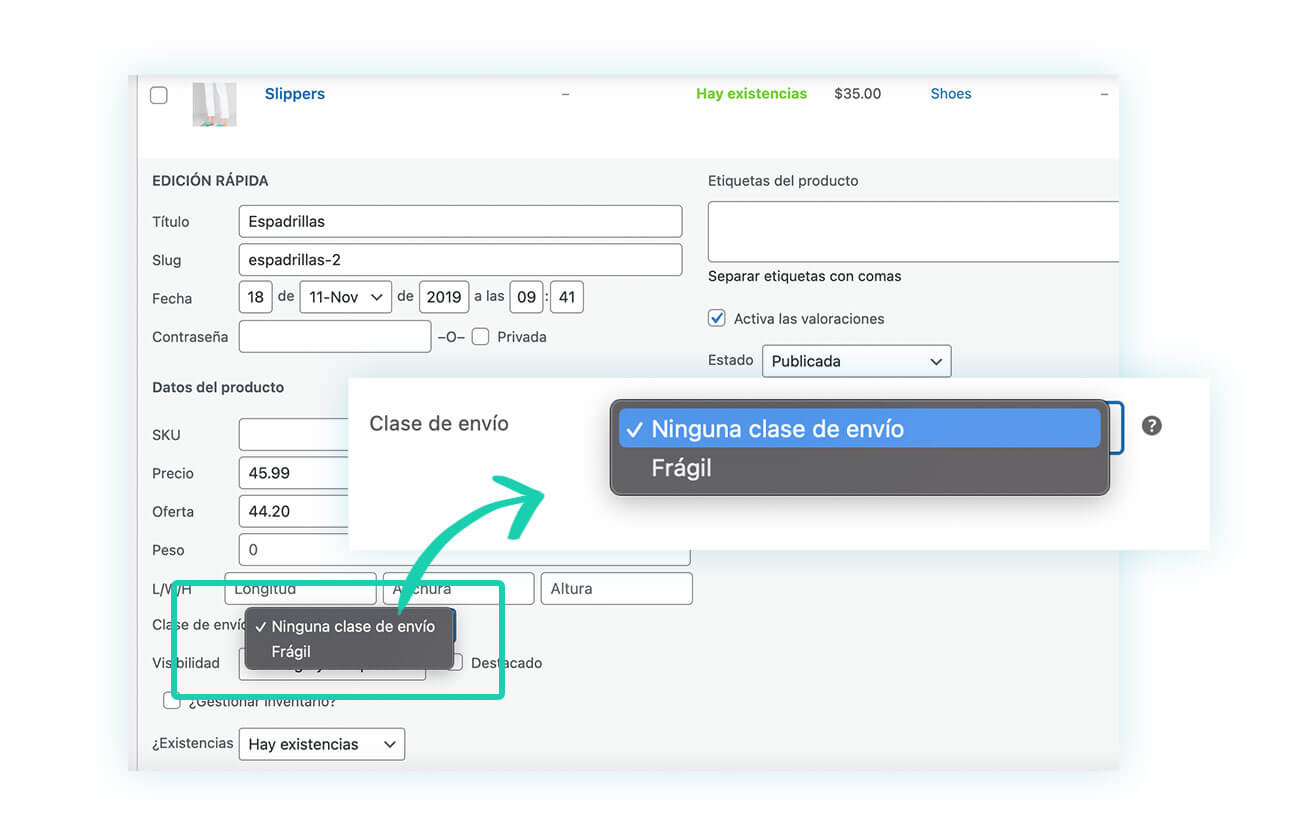
- Puedes entrar en el propio producto, desplazarte hasta «Datos del producto», seleccionar el elemento «Envío» y aquí seleccionar la opción correcta en el menú desplegable «Clase de envío».
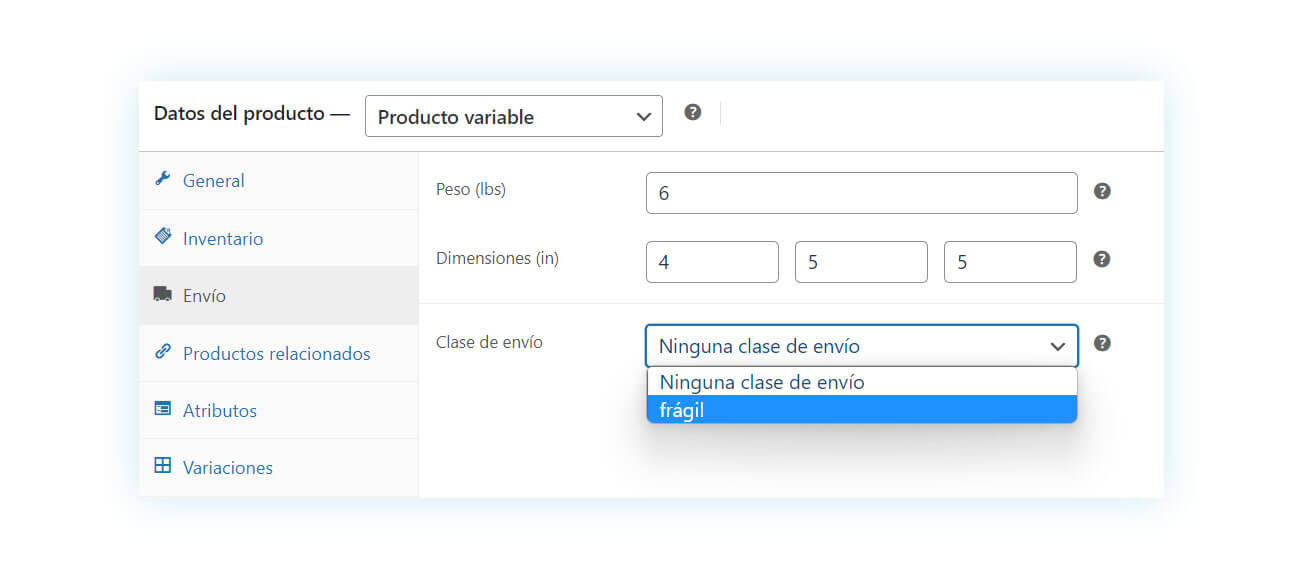
Una vez hecho esto, tendrás que volver a la configuración de envío de WooCommerce. Ve a WooCommerce > Ajustes > Envío, y haz clic en el precio fijo que creaste en tu tienda. Cuando lo abras, verás que hay una nueva sección, dedicada a los costes de clase de envío:
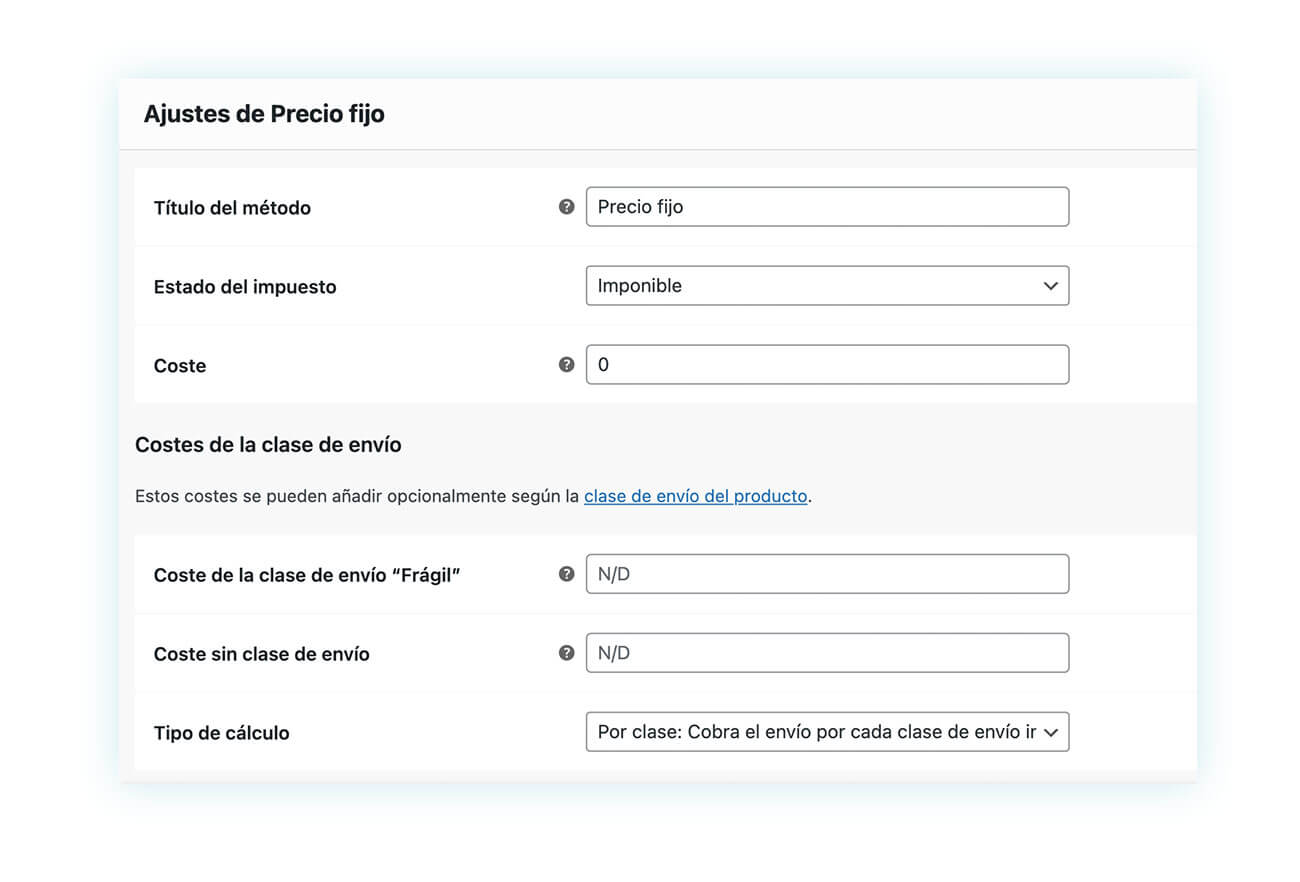
Aquí puedes especificar un coste diferente para todos los productos marcados como «frágil», que se mostrará en lugar del coste estándar en el momento de pagar.
WooCommerce: envío por peso
Sabemos muy bien que el peso de los productos es importante en los gastos de envío: un paquete pequeño no cuesta lo mismo que uno grande. Tal vez es tu caso y te encuentres buscando un método que calcule los gastos de envío en función del peso de los productos en el carrito.
Para ello, puedes utilizar un plugin gratuito llamado WooCommerce Shipping by Weight. Esto te permitirá elegir qué método de envío poner a disposición en relación con el peso total del pedido.
Cómo hacer múltiples envíos con WooCommerce
WooCommerce no permite crear múltiples envíos, pero esto se puede lograr de manera muy sencilla con la ayuda de un plugin dedicado.
En primer lugar, ¿qué se entiende por envíos múltiples? Se trata de una compra al final de la cual los diferentes productos adquiridos se enviarán a diferentes direcciones.
Es fácil entender cuáles pueden ser las ventajas de ofrecer una función de este tipo: se animará a los clientes a realizar compras más valiosas al poder realizar envíos a distintas direcciones, lo que resulta especialmente útil para grupos de personas o en fechas navideñas.
Para hacer esto, necesitas usar el plugin llamado Multiple Shipping Adresses for WooCommerce.
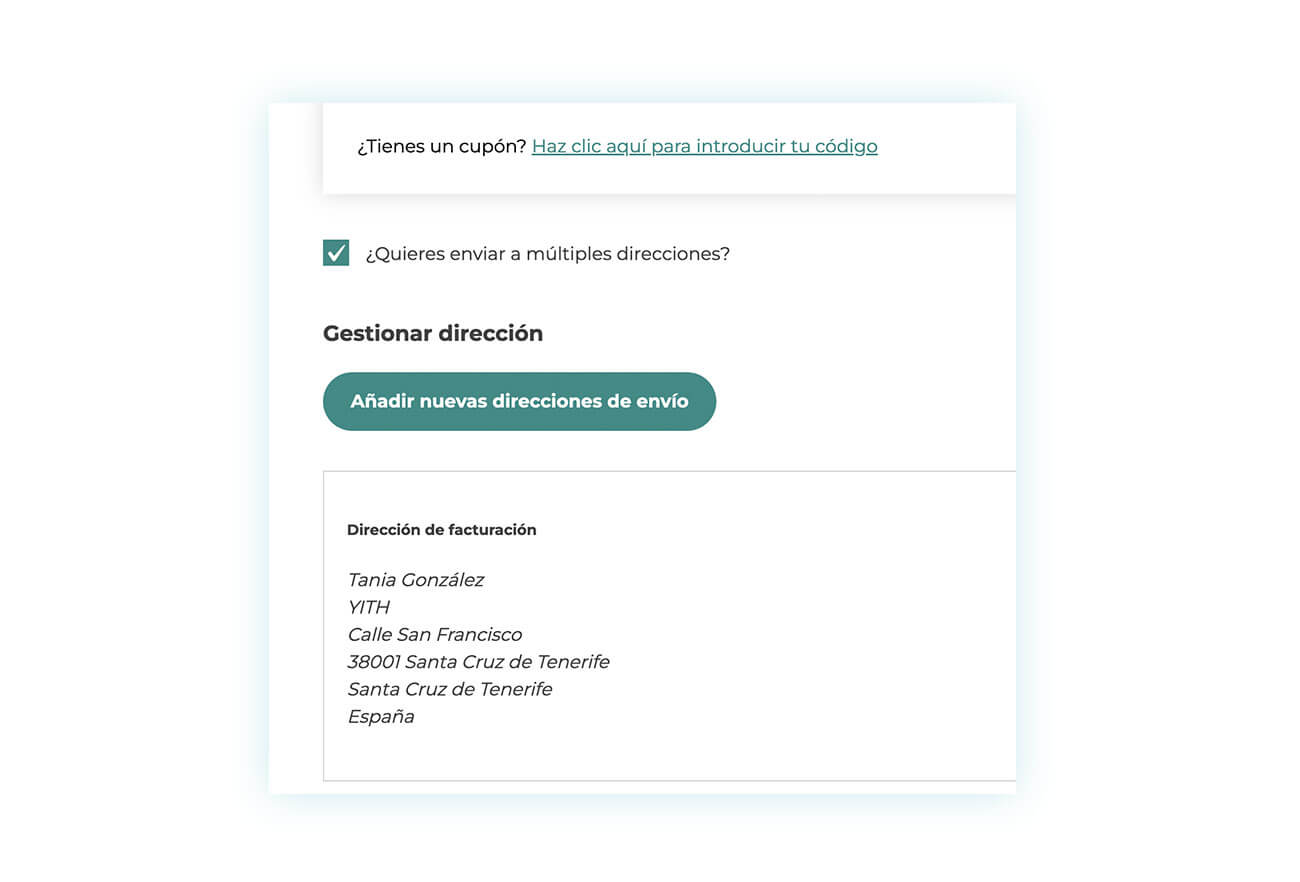
El cliente podrá entonces seleccionar qué producto va a qué dirección:
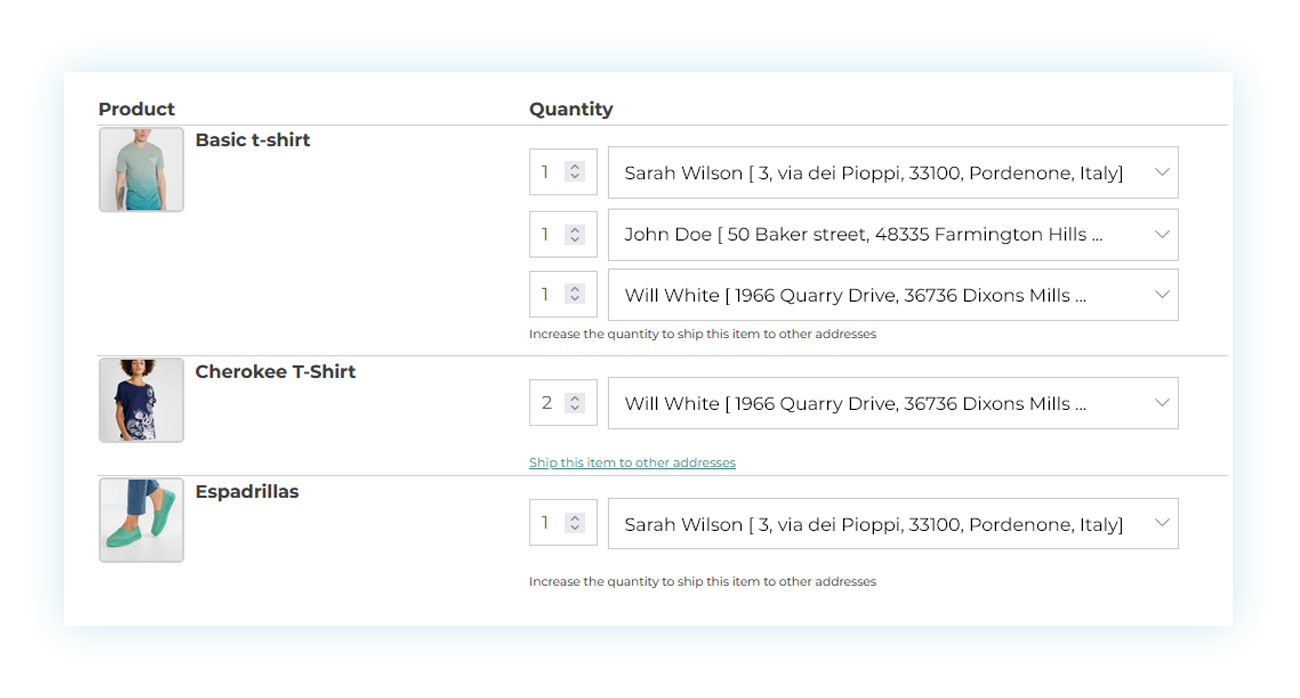
¿Cómo se calculan los gastos de envío de un paquete?
En los casos más sencillos, el coste del envío es un valor constante y fácil de calcular, pero a menudo, con numerosos productos vendidos dentro del catálogo, el coste del envío en sí puede variar.
Y si estas variaciones confunden al vendedor, confunden aún más a los clientes. Por eso es esencial ofrecer información clara sobre los gastos de envío y, aún mejor, evitar pagar costes adicionales porque no se presupuestaron en el momento de la venta.
Para ello, recomendamos el plugin Product Shipping for WooCommerce. El plugin se basa en la configuración básica de WooCommerce pero amplía su funcionalidad para ofrecer diferentes precios de envío en función del tipo de producto, el número de artículos en el carrito e incluso el rol del usuario que realiza la compra.
Todo directamente en la página del producto, con un sistema extremadamente intuitivo que permite especificar los gastos de envío y la disponibilidad en función de la ubicación del cliente.
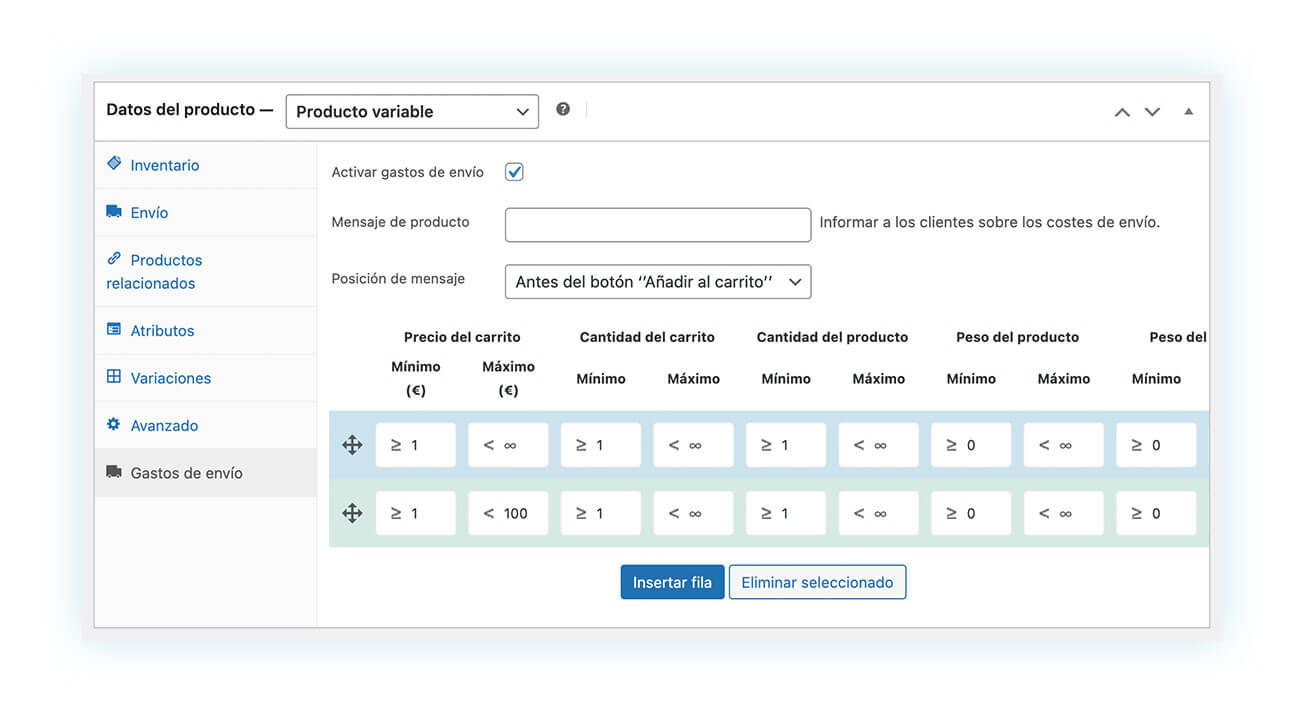
Cómo rastrear envíos en WooCommerce
No podemos hablar de envíos y funciones esenciales sin hablar del seguimiento. Hoy más que nunca, los clientes quieren estar informados sobre el paradero del paquete que han comprado y una simple fecha de envío no suele satisfacer su curiosidad.
Aunque es posible añadir un código de seguimiento en las notas del pedido, esto suele crear más problemas que otra cosa, ya que los clientes no tienen ni idea de dónde encontrar esta información y no reciben una comunicación clara al respecto.
Por esta razón, es posible que quieras considerar el uso de un plugin dedicado. Estamos hablando de WooCommerce Order & Shipment Tracking. Esta herramienta agrega varios resultados específicos, entre ellos permite añadir el código de seguimiento y el propio enlace al sitio de mensajería, mejorar la usabilidad del sitio haciendo que este código sea fácil y accesible para el cliente, e insertar el código de seguimiento en los correos electrónicos de comunicación de WooCommerce.

Todo esto se traducirá en clientes más seguros y contentos, un equipo de servicio menos presionado por las preguntas de los usuarios y, en general, una tienda mucho más funcional y automatizada.
Otros plugins de envío de WooCommerce
Es importante mencionar otras funciones interesantes que se pueden añadir mediante el uso de un plugin. Por ejemplo, mediante el uso de WooCommerce Delivery Date, puedes proporcionar a tus clientes la opción de elegir una fecha de entrega, que puede ser particularmente útil para las personas que trabajan y no están constantemente en casa.
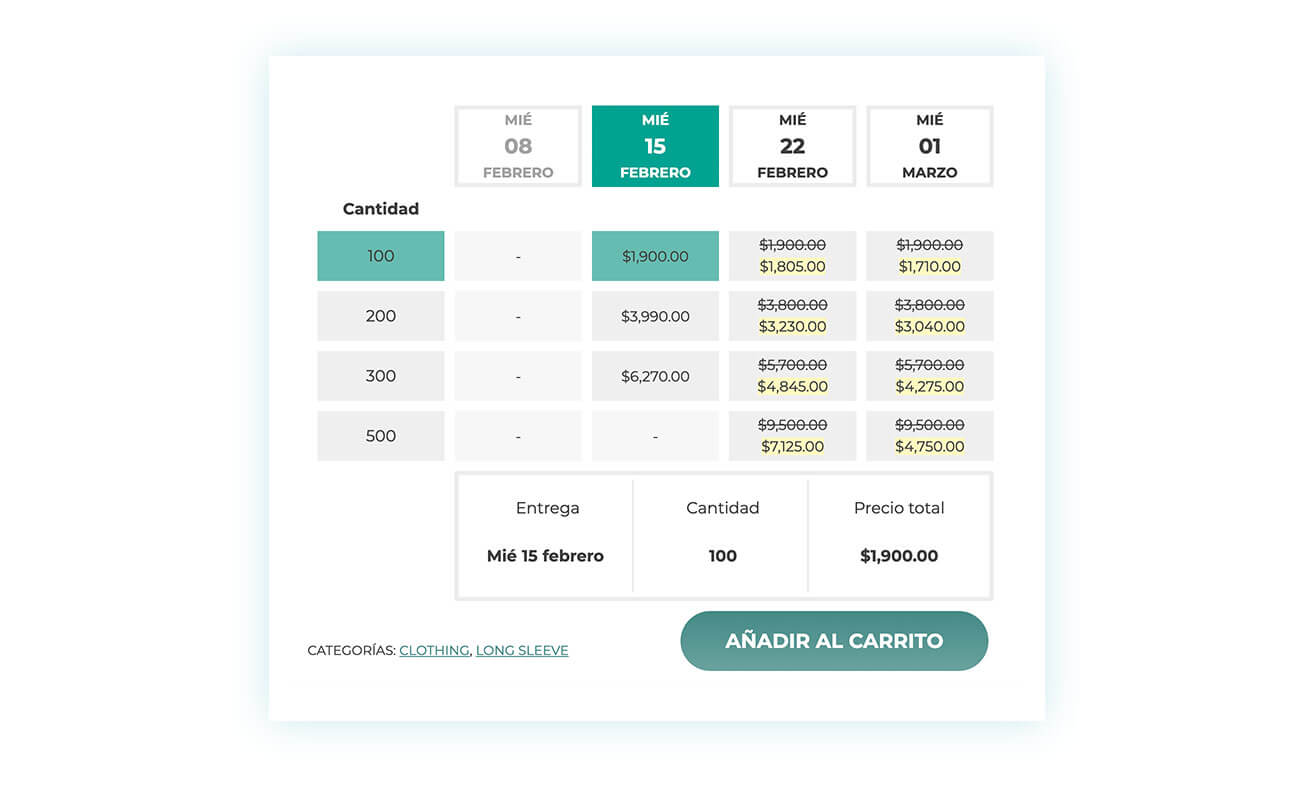
De hecho, el plugin permite mostrar información útil al cliente y elegir el día de entrega, incluyendo la posibilidad de ofrecer promociones en días concretos a los que se quiera trasladar una parte de la entrega.
Una conclusión sobre los envíos de WooCommerce
La parte del envío del producto después de la venta suele ser subestimada y menospreciada por los vendedores. La venta ya se ha logrado, por lo que todo el esfuerzo en esta fase final suele ser algo que se evita con gusto.
Sin embargo, es importante recordar que la forma en que gestiones los envíos dentro de tu tienda online tendrá un impacto directo en tus ventas. Si ofreces envíos gratuitos, la posibilidad de hacer un seguimiento del pedido, descuentos en determinados envíos o cualquier otra cosa, influirá en tu conversión.
De ti depende decidir si esta influencia será positiva o negativa mediante el uso de las herramientas adecuadas.